Page 73 of 179

Riconoscimento del parlato73Per i migliori risultati:● Ascoltate il prompt vocale e aspettate il segnale acustico
prima di pronunciare un
comando o rispondere.
● Pronunciate " Aiuto" o leggete i
comandi di esempio sullo
schermo.
● Il prompt vocale può essere inter‐
rotto premendo di nuovo w.
● Attendete il segnale acustico e poi pronunciate il comando natu‐ralmente, non troppo veloce ma
neanche troppo lento. Usate
comandi brevi e diretti.
Di solito i comandi possono essere
pronunciati in un singolo comando.
Ad esempio "Chiama Mario Rossi al
lavoro", "Riproduci" seguito dal nome
dell'artista o del brano,"Sintonizza su"
seguito dalla gamma d'onda della
radio e dalla frequenza/dal nome
della stazione, o "Trova indirizzo"
seguito dall'indirizzo ad es. "Strada
statale 123, Roma".
Nel caso di comandi complessi o
informazioni mancanti, il sistema
avvia una sequenza di dialogo.Per la ricerca di un "Punto di inte‐
resse", potranno essere selezionate
per nome solo le principali catene. Le catene sono attività con almeno
20 posizioni. Per altri POI pronunciate il nome di una categoria, ad es.
"Ristoranti", "Centri commerciali" od
"Ospedali".
Se pronunciate "Telefono" o
"Comandi Telefono", il sistema capi‐
sce che si vuole telefonare e risponde
con domande pertinenti fino a quando
non abbia raccolto dettagli a suffi‐
cienza. Se il numero telefonico è stato salvato con un nome e una posizione,
il comando diretto dovrebbe includere entrambi, per esempio "Chiama
David Smith al lavoro".Selezionare le voci elenco
Quando viene visualizzato un elenco,
un prompt vocale chiede di confer‐
mare o selezionare una voce dall'e‐
lenco. Una voce di elenco può essere selezionata manualmente o pronun‐
ciando il numero di linea della voce.
L'elenco sulla schermata di riconosci‐
mento del parlato funziona allo stesso
modo di un elenco su alte schermate. Far scorrere manualmente l'elencosu uno schermo durante un sessione
di riconoscimento del parlato
sospende l'evento di riconoscimento
del parlato in corso e riproduce un
prompt come "Fate la vostra scelta
dall'elenco usando i comandi
manuali, premete il pulsante Indietro
sulla mascherina o premere il
pulsante a schermo Indietro per riten‐ tare".
Se entro 15 secondi non si fa nessuna scelta, la sessione di riconoscimento
del parlato termina, si riceve un
messaggio di avviso e viene visualiz‐
zata nuovamente la schermata
precedente.Il comando "Indietro"
Per ritornare al menù precedente, a
scelta: pronunciate " Indietro",
premete k BACK sul pannello
comandi o premete m.Il comando "Aiuto"
Dopo aver pronunciato " Aiuto", il
prompt di aiuto per la schermata
corrente viene letto ad alta voce. Inol‐
tre, il prompt viene visualizzato sullo
schermo.
Page 74 of 179
74Riconoscimento del parlatoIn base alla modalità di avvio del rico‐
noscimento del parlato, il prompt di
aiuto viene visualizzato nel Driver Information Centre o sul display
centrale.
Per interrompere il prompt di assi‐
stenza, premete w. Verrà emesso un
breve suono. Potete pronunciare un
comando.
Applicazione di passaggio vocale
Attivazione del riconoscimento
vocale
Premere e tenere premuto s sul
volante finché compare l'icona di rico‐
noscimento del parlato nel Driver
Information Center.
Inoltre, un messaggio nel Driver Infor‐ mation Center segnala che l'applica‐
zione di passaggio vocale è pronto
per l'utilizzo.
Regolare il volume dei prompt vocali Ruotare m sul pannello dei comandi o
premere ! o # sul volante verso l'alto
(per aumentare il volume) o verso il
basso (per diminuire il volume).Disattivazione del riconoscimento del parlato
Premere n sul volante. La sessione
di riconoscimento del parlato termina.
Page 75 of 179

Telefono75TelefonoInformazioni generali...................75
Connessione Bluetooth ...............76
Chiamata di emergenza ..............78
Funzionamento ............................ 79
Messaggi di testo .........................83
Telefoni cellulari e
apparecchiature radio CB ............85Informazioni generali
Il Mobile Phone portal offre la possi‐ bilità di effettuare conversazioni tele‐
foniche tramite un microfono del
veicolo e gli altoparlanti del veicolo e
di gestire le funzioni più importanti del telefono cellulare tramite il sistemaInfotainment presente nel veicolo.
Per poter usare il portale Telefono, il
telefono cellulare deve essere colle‐
gato al sistema Infotainment
mediante Bluetooth.
Non tutte le funzioni telefoniche sono supportate da tutti i telefoni cellulari.
Le funzioni del telefono utilizzabili
dipendono dal telefono cellulare e dal
gestore di telefonia mobile utilizzato.
Ulteriori informazioni sull'argomento
sono disponibili nelle istruzioni del
proprio telefono cellulare o possono
essere richieste al proprio gestore di
rete.Informazioni importanti sul
funzionamento e la sicurezza
stradale9 Avvertenza
I telefoni cellulari influiscono
sull'ambiente circostante. Per
questo motivo sono state emanate
norme di sicurezza in materia. Si
deve essere al corrente di tali
norme prima di usare il telefono
cellulare.
9 Avvertenza
L'utilizzo della funzione vivavoce
durante la guida può essere peri‐
colosa in quanto la conversazione telefonica riduce la concentra‐
zione del conducente. Parcheg‐
giare il veicolo prima di usare la
funzione viva voce. Seguire
sempre le norme del paese in cui
ci si trova.
Rispettare le norme particolari
eventualmente vigenti in alcune
aree specifiche e spegnere
Page 76 of 179

76Telefonosempre il telefono cellulare se
l'uso di telefoni cellulari è proibito,
se il telefono è causa di interfe‐
renze o se si possono verificare situazioni pericolose.
Bluetooth
Il portale del telefono è certificato dal Bluetooth Special Interest Group
(SIG).
Ulteriori informazioni sulla specifica
sono disponibili su Internet, nel sito
http://www.bluetooth.com
Connessione BluetoothBluetooth è uno standard radio per la
connessione wireless, ad es., di tele‐
foni cellulari o altri dispositivi.
Per poter impostare una connessione
Bluetooth sul sistema Infotainment, la
funzione Bluetooth del dispositivo
Bluetooth deve essere attivata. Per
ulteriori informazioni consultare le
istruzioni d'uso del dispositivo
Bluetooth.
Dal menù delle impostazioni
Bluetooth vengono effettuati l'accop‐
piamento (scambio di codici PIN tra il dispositivo Bluetooth e il sistema Info‐
tainment) e la connessione di dispo‐
sitivi Bluetooth al sistema Infotain‐
ment.
Menù impostazioni Bluetooth
Premere HOME e poi selezionare
l'icona IMPOSTAZIONI .
Selezionare Bluetooth per visualiz‐
zare il relativo sottomenu.
Accoppiamento di un dispositivo
Avvertenze ● È possibile accoppiare al sistema
fino a cinque dispositivi.
● Solo un dispositivo accoppiato alla volta può essere collegato al
sistema Infotainment.
● L'accoppiamento di regola deve essere effettuato una sola volta ameno che il dispositivo non
venga cancellato dalla lista di
dispositivi accoppiati. Se il dispo‐
sitivo è stato precedentementeconnesso, il sistema Infotain‐
ment stabilisce automaticamente
la connessione.
● Il funzionamento Bluetooth scarica notevolmente la batteria
del dispositivo. Collegare
pertanto il dispositivo alla porta
USB per la carica.
Accoppiamento mediante
l'applicazione Impostazioni
1. Premere HOME e poi selezionare
l'icona IMPOSTAZIONI .
Selezionare Bluetooth per visua‐
lizzare il relativo sottomenu.
2. Selezionare Collega dispositivo .
In alternativa, selezionare
Gestione dispositivi per visualiz‐
zare l'elenco dispositivi e poi sele‐
zionare Collega dispositivo .
3. Un messaggio verrà visualizzato nel sistema Infotainment indi‐
cante il nome e il codice PIN del
sistema Infotainment.
4. Avviate la ricerca Bluetooth sul dispositivo Bluetooth da accop‐
piare.
Page 77 of 179

Telefono775. Confermate la procedura diaccoppiamento:
● Se il SSP (secure simple pairing) è supportato:
Confrontate il codice PIN (se
richiesti) e confermate i
messaggi sul sistema Info‐ tainment e il dispositivo
Bluetooth.
● Se il SSP (secure simple pairing) non è supportato:
Se desiderato, selezionate
Imposta PIN per modificare il
codice PIN del sistema Info‐ tainment. Viene visualizzato
un tastierino. Inserite il nuovo
codice PIN e confermate l'in‐
serimento.
Inserite il codice PIN Infotain‐ ment sul dispositivo
Bluetooth e confermate l'in‐ serimento.
6. Il sistema Infotainment e il dispo‐ sitivo sono accoppiati e l'elenco
dei dispositivi viene visualizzato.Avviso
In caso di interruzione della connes‐ sione Bluetooth viene visualizzato
un messaggio di errore sullo
schermo del sistema Infotainment.
7. Se disponibili sul dispositivo Bluetooth, la rubrica e gli elenchi
delle chiamate vengono scaricati
sul sistema Infotainment. Se
necessario, confermate il rispet‐
tivo messaggio sul vostro smart‐
phone.
Avviso
Per i contatti che il sistema Infotain‐
ment deve leggere, devono essere
salvati nella memoria del telefono
cellulare.
Se questa funzione non è suppor‐tata dal dispositivo Bluetooth
viene visualizzato sul sistema
Infotainment un messaggio corri‐
spondente.
Accoppiamento mediante
l'applicazione Telefono
1. Premere HOME e poi selezionare
l'icona TELEFONO .
2. Selezionare Collega dispositivo .3. Procedere dal passaggio 3 di
"Accoppiamento mediante l'appli‐
cazione Impostazioni" (vedere in
precedenza).
4. Se l'accoppiamento del disposi‐ tivo è riuscito, viene visualizzato il
menù del telefono.
Avviso
In caso di interruzione della connes‐ sione Bluetooth viene visualizzato
un messaggio di errore sullo
schermo del sistema Infotainment.
Connessione di un dispositivo
accoppiato
1. Premere HOME e poi selezionare
l'icona IMPOSTAZIONI .
Selezionare Bluetooth per visua‐
lizzare il relativo sottomenu.
2. Selezionate Gestione dispositivi
per visualizzare l'elenco disposi‐
tivi.
3. Selezionare il dispositivo Bluetooth che si desidera connet‐
tere.
4. Il dispositivo è collegato e visua‐ lizzato nel campo Collegato dell'e‐
lenco dispositivi.
Page 78 of 179

78TelefonoDisconnessione di un dispositivo1. Premere HOME e poi selezionare
l'icona IMPOSTAZIONI .
Selezionare Bluetooth per visua‐
lizzare il relativo sottomenu.
2. Selezionate Gestione dispositivi
per visualizzare l'elenco disposi‐
tivi.
3. Selezionare ╳ accanto al disposi‐ tivo Bluetooth correntemente
connesso. Verrete avvisati da un
messaggio.
4. Selezionare Sì per scollegare il
dispositivo.
Cancellazione di un dispositivo 1. Premere HOME e poi selezionare
l'icona IMPOSTAZIONI .
Selezionare Bluetooth per visua‐
lizzare il relativo sottomenu.
2. Selezionate Gestione dispositivi
per visualizzare l'elenco disposi‐
tivi.3. Selezionare ─ accanto al disposi‐ tivo Bluetooth da cancellare.
Verrete avvisati da un messaggio.
4. Selezionare Sì per eliminare il
dispositivo.
Chiamata di emergenza9 Avvertenza
La connessione non può essere
garantita in tutte le situazioni. Per
questo motivo è opportuno non
affidarsi esclusivamente a un tele‐ fono cellulare quando si tratta di
comunicazioni di importanza vitale
(ad esempio un'emergenza
medica).
In alcune reti potrebbe essere
necessaria la presenza nel tele‐
fono cellulare di una carta SIM
valida inserita correttamente.
9 Avvertenza
Ricordarsi che è possibile fare e
ricevere chiamate al telefono
cellulare se ci si trova in un'area di servizio dove la copertura del
segnale sia abbastanza forte. In
alcune circostanze non è possibile fare chiamate d'emergenza
tramite le reti di telefonia cellulare;
è possibile che tali telefonate non
possano essere fatte quando altri
servizi e/o funzioni del telefono
cellulare sono attive. È consiglia‐
bile chiedere informazioni sull'ar‐
gomento ai fornitori locali del servi‐ zio telefonico.
Il numero di emergenza può variare da una regione o da una
nazione all'altra. Informarsi in anti‐
cipo sul numero di emergenza
vigente nella zona in cui ci si trova.
Effettuazione di una chiamata di
emergenza
Comporre il numero per le chiamate
di emergenza (per es. 112).
Page 79 of 179

Telefono79Viene stabilita la connessione telefo‐
nica con la centrale operativa.
Rispondere alle domande del perso‐
nale addetto sulla situazione di emer‐
genza.9 Avvertenza
Non terminare la chiamata finché
ciò non viene richiesto dalla
centrale operativa.
Funzionamento
Non appena è stata stabilita una
connessione Bluetooth fra il proprio
telefono cellulare e il sistema Infotain‐
ment, è possibile utilizzare numerose
funzioni del telefono cellulare attra‐
verso il sistema Infotainment.
Avviso
Non tutti i cellulari supportano tutte
le funzioni del Mobile Phone portal.
Pertanto sono possibili funzioni
diverse da quelle descritte di
seguito.
Applicazione telefono
Premete HOME e poi selezionate
l'icona TELEFONO (con simbolo tele‐
fono) per visualizzare il rispettivo
menù.
Il portale telefono comprende diverse
viste accessibili mediante etichette.
Selezionate l'etichetta desiderata.
Avviso
Il menu principale del telefono è
disponibile solo se un telefono cellu‐
lare è connesso al sistema Infotain‐ ment via Bluetooth. Per una descri‐
zione dettagliata 3 76.
Iniziare una chiamata
Tastiera
Premete HOME e poi selezionate
l'icona TELEFONO per visualizzare il
menù rispettivo.
Se necessario, selezionate
TASTIERA nella barra selettrice d'in‐
terazione. Viene visualizzato il tastie‐
rino.
Inserire il numero desiderato e sele‐
zionare Chiamata . Il numero viene
composto.
Per comporre un numero a digita‐
zione rapida, inserite il numero e
toccate l'ultima cifra. Il numero viene
composto.
Contatti
Premete HOME e poi selezionate
l'icona TELEFONO per visualizzare il
menù rispettivo.
Se necessario, selezionate
CONTATTI nella barra selettrice d'in‐
terazione. Verrà visualizzato l'elenco
dei contatti.
Page 80 of 179

80Telefono
Per una descrizione dettagliata degli
elenchi dei contatti 3 24.
Fate scorrere fino al contatto deside‐
rato.
Icona di funzione rapida
Se per un contatto è presente solo un
numero memorizzato, verrà visualiz‐
zata un'icona di composizione rapida
accanto alla rispettiva voce nell'e‐
lenco contatti.
Selezionate z per iniziare subito la
chiamata.Visualizzazione dei dettagli dei
contatti
Se per un contatto è memorizzato più
di un numero, selezionate il rispettivo
contatto.
Verrà visualizzata la vista dei dettagli
del contatto.
Selezionate uno dei numeri di tele‐
fono memorizzati per il contatto. Il
numero viene composto.
Elenchi chiamate
Premete HOME e poi selezionate
l'icona TELEFONO per visualizzare il
menù rispettivo.
Se necessario, selezionate
RECENTI nella barra selettrice d'in‐
terazione. Il rispettivo elenco delle
chiamate recenti sarà visualizzato.
Avviso
Le chiamate perse vengono eviden‐
ziate in rosso nell'elenco delle chia‐
mate recenti e indicate da 9
accanto all'icona telefono nel
vassoio delle applicazioni.
Selezionate uno dei numeri telefonici
memorizzati nell'elenco delle chia‐
mate recenti. Il numero viene compo‐ sto.
Preferiti
Mostrare la pagina dei preferiti.
Se necessario, fate scorrere le
pagine.
 1
1 2
2 3
3 4
4 5
5 6
6 7
7 8
8 9
9 10
10 11
11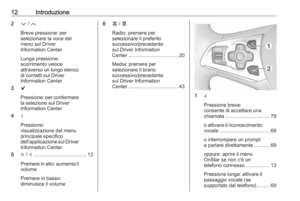 12
12 13
13 14
14 15
15 16
16 17
17 18
18 19
19 20
20 21
21 22
22 23
23 24
24 25
25 26
26 27
27 28
28 29
29 30
30 31
31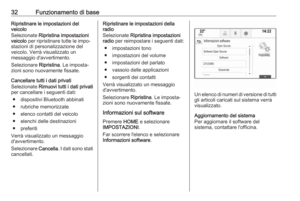 32
32 33
33 34
34 35
35 36
36 37
37 38
38 39
39 40
40 41
41 42
42 43
43 44
44 45
45 46
46 47
47 48
48 49
49 50
50 51
51 52
52 53
53 54
54 55
55 56
56 57
57 58
58 59
59 60
60 61
61 62
62 63
63 64
64 65
65 66
66 67
67 68
68 69
69 70
70 71
71 72
72 73
73 74
74 75
75 76
76 77
77 78
78 79
79 80
80 81
81 82
82 83
83 84
84 85
85 86
86 87
87 88
88 89
89 90
90 91
91 92
92 93
93 94
94 95
95 96
96 97
97 98
98 99
99 100
100 101
101 102
102 103
103 104
104 105
105 106
106 107
107 108
108 109
109 110
110 111
111 112
112 113
113 114
114 115
115 116
116 117
117 118
118 119
119 120
120 121
121 122
122 123
123 124
124 125
125 126
126 127
127 128
128 129
129 130
130 131
131 132
132 133
133 134
134 135
135 136
136 137
137 138
138 139
139 140
140 141
141 142
142 143
143 144
144 145
145 146
146 147
147 148
148 149
149 150
150 151
151 152
152 153
153 154
154 155
155 156
156 157
157 158
158 159
159 160
160 161
161 162
162 163
163 164
164 165
165 166
166 167
167 168
168 169
169 170
170 171
171 172
172 173
173 174
174 175
175 176
176 177
177 178
178






